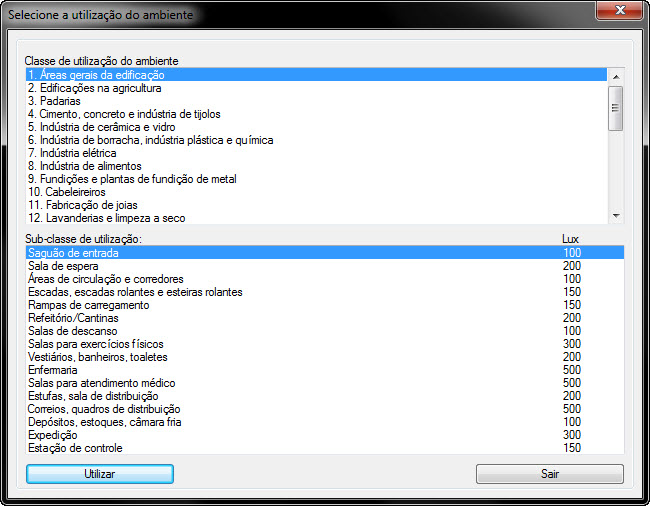O que você procura?
📽 Elaboração do Cálculo Luminotécnico
Para fazer o cálculo luminotécnico automaticamente no PRO-Elétrica, precisamos de um ambiente fechado, como no exemplo abaixo
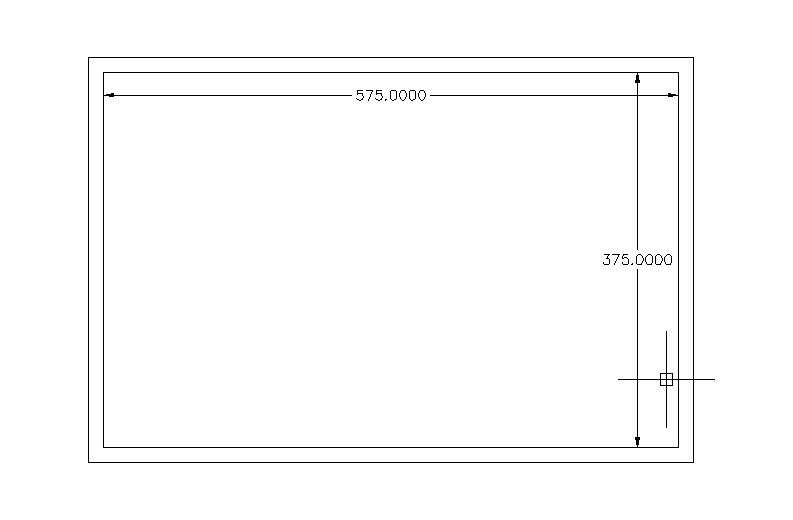
Em caso de ambiente irregular, consulte a Cálculo luminotécnico para ambientes irregulares
Para iniciar o cálculo, clique no comando DIMENSIONAMENTO

Ao abrir a tela do comando, clique em “Cálculo luminotécnico”
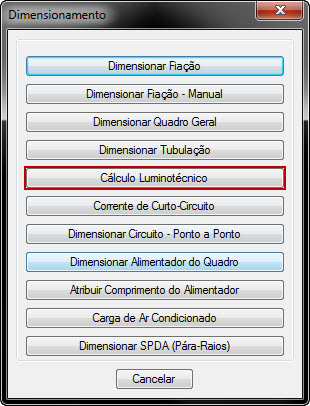
Ao ativar o comando, no prompt do CAD:

Clique no primeiro canto da área
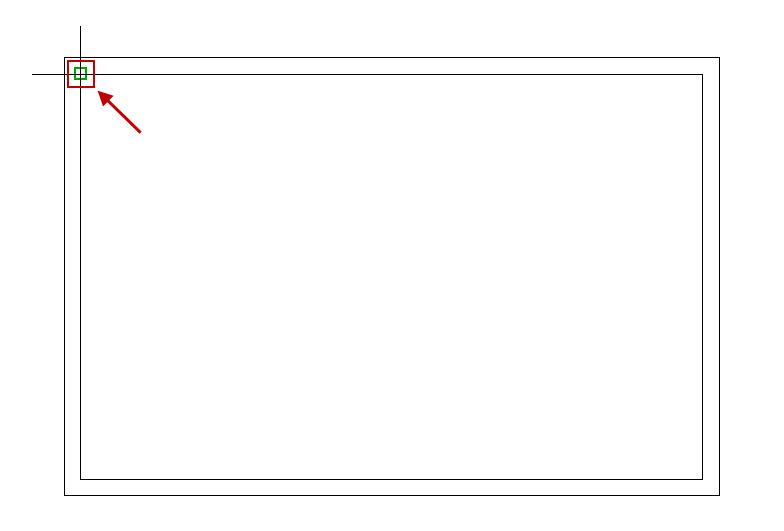
Após clicar, no prompt do CAD aparecerá:

Selecione o canto oposto da área desejada
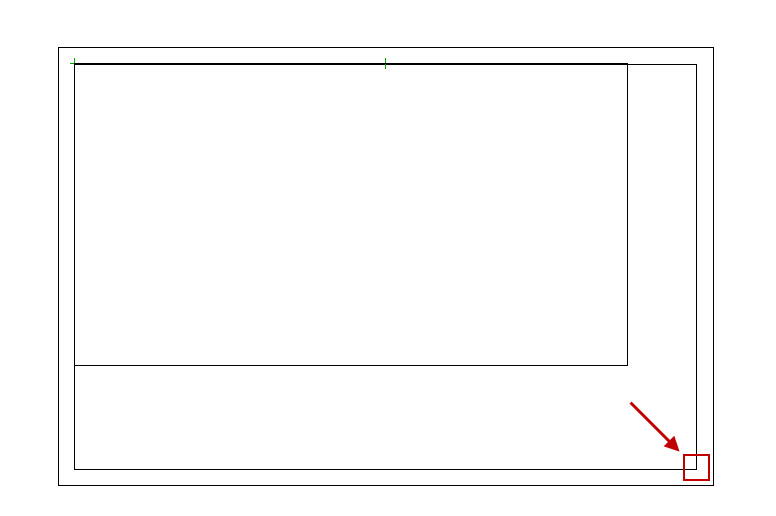
Ao fazê-lo, a página de configurações do cálculo será aberta
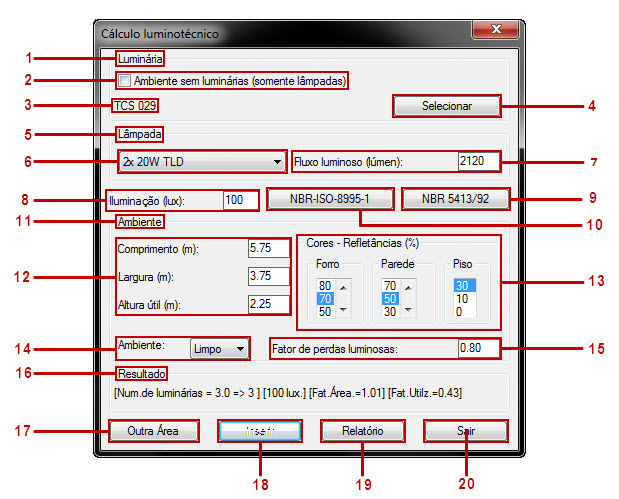
- 1.) Luminária: Seleção do tipo de luminária ou se vai calcular considerando somente lâmpadas;
- 2.) Opção para utilizarmos somente lâmpadas, desmarcado poderá selecionar o modelo da luminária;
- 3.) Modelo da luminária selecionada;
- 4.) Teremos acesso aos modelos de luminárias disponíveis no catálogo de cálculo luminotécnico do PRO-Elétrica:
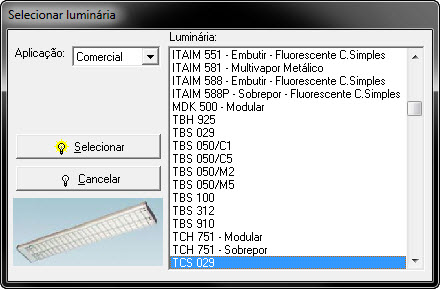
Clicando em “Selecionar” (4) teremos uma biblioteca de luminárias de acordo com suas aplicações. Basta selecionar o tipo de luminária e clicar em “Selecionar”. OBS.: Opção somente para luminárias. Caso selecionarmos lâmpadas esta não estará habilitada.
- 5.) Lâmpada: Região para configuração de quantidades e potências das lâmpadas;
- 6.) Seleção do modelo da lâmpada a ser usada no cálculo luminotécnico. Se tiver optado por “Somente lâmpadas, terá a relação de todos os modelos de lampadas cadastrados no cálculo luminotécnico, se tiver optado por Luminárias, serão relacionadas somente os tipos de lâmpadas que podem ser instaladas na mesma;
- 7.) Fluxo luminoso (lúmen): quantidade de luz emitida por uma fonte de luz medida em lúmens, na tensão nominal de funcionamento, que varia de acordo com a potência;
- 8.) Iluminação desejada (lux) do ambiente, ou seja, unidade de medida de iluminação que mede a incidência perpendicular de 1 lúmen em uma superfície de 1 metro quadrado;
- 9.) Consulta a norma antiga NBR 5413/92 quanto aos lux mínimo aos tipos de edificação e seus ambientes:
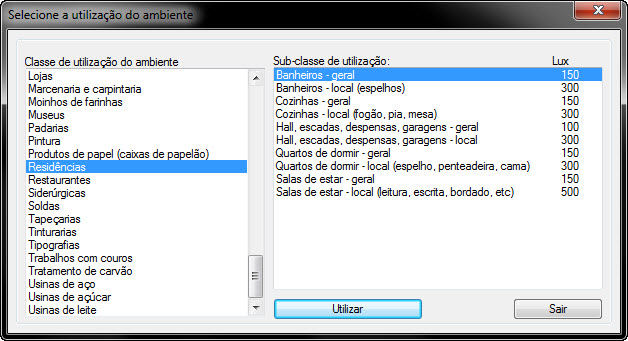
Neste item temos de acordo com a NBR5413/92 (Norma de Iluminâncias de interiores ANTIGA) Classes e Sub-classes de utilização, onde de acordo com ambiente teremos o lux por norma;
- 10.) Consulta a norma atual NBR ISO 8995 quanto aos lux mínimo as classes e sub-classe de utilização de uma edificação:
Neste item temos de acordo com a NBR-ISO-8995-1 (Norma de Iluminâncias de interiores ATUAL) Classes e Sub-classes de utilização, onde de acordo com ambiente teremos o lux por norma;
OBS.: Vale lembrar que os métodos de cálculo das duas normas são diferentes. Você pode ver o memorial de cálculo através do RELATÓRIO
- 11.) Ambiente: Região com as configuração de dimensões, refletâncias das superfícies do ambiente assim como suas interferências e depreciações quanto ao fluxo luminoso;
- 12.) Dimensões do ambiente selecionado. OBS.: as dimensões são automáticas preenchidas ao selecionar o ambiente;
- 13.) Cores-Refletâncias (%) – relação, expressa em porcentagem, entre o fluxo luminoso refletido por uma superfície e o fluxo luminoso incidente sobre ela. Varia sempre em função das cores ou acabamentos das superfícies e suas características (de refletância).
- 14.) Tipo de ambiente: Relacionado ao Fator de perdas luminosas dependendo de interferências no ambiente (biombos, meias-divisórias, etc);
- 15.) Fator de perdas luminosas: relacionado às perdas quanto ao fluxo luminoso, ao acúmulo de sujeira, tanto nas lâmpadas ou luminárias, quanto nas superfícies do ambiente, ao longo de sua utilização.
- 16.) Resultado: de acordo com as configurações acima, este item apresenta o número ideal de luminárias ou lâmpadas que devemos atribuir ao ambiente selecionado;
- 17.) Outra área: caso a área selecionada pelo Software não for a desejada, podemos corrigir clicando neste item;
- 18.) Inserir: permite inserir o símbolo gráfico que representará tal luminária ou lampada no desenho;
- 19.) Clicando RELATÓRIO teremos:
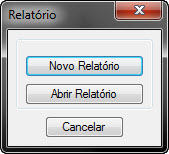
Este item nos permite criar um memorial de cálculo das informações configuradas anteriormente. Clicando em “Novo Relatório” salvamos por defaut em C:\prj_proe\nomedaobra. Em “Abrir Relatório” podemos visualizá-lo no bloco de notas. Salvando o arquivo TXT, o mesmo poderá abrir no WORD e aplicar no WORD a formatação que desejar.
- 20.) Sair: Clicaremos para finalizar o cálculo luminotécnico;